文件资源管理器(FileExplorer)有点混乱。这个Windows用户用来管理文件的应用程序非常杂乱,以至于有时候很难找到我要找的东西。例如,左侧的侧边栏会自动填充一些推荐的文件夹,但从来没有我正在寻找的东西。我总是得滚动鼠标越过这些推荐内容才能找到我真正想要的:我的硬盘驱动器列表。OneDrive始终被置于显眼的位置,尽管我实际上并不怎么使用OneDrive。我们也不要忘记微软曾不小心在文件资源管理器中植入广告,而且并未否认最终可能会真正展示广告的情况。
我还可以继续列举它的问题,但其实没必要,因为“Files”这个应用帮我解决了这些问题。这是一个开源应用程序,你可以用它来替代Windows上的文件资源管理器。它提供了许多文件资源管理器没有的功能,而且感觉没那么杂乱,这在软件设计中是很难做到的。
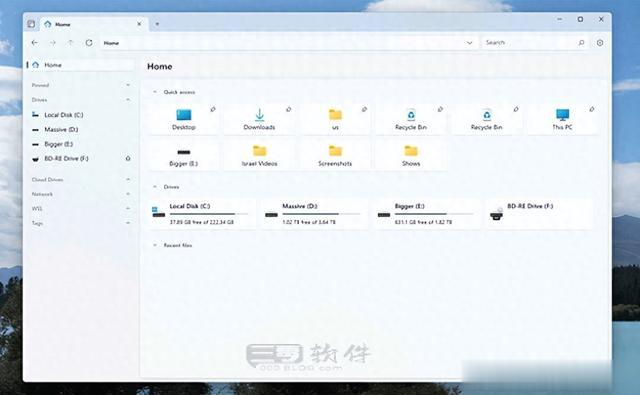 一款尊重您选择的应用程序
一款尊重您选择的应用程序要开始使用,请前往下载页面。从微软商店(MicrosoftStore)下载该应用程序需花费8.99美元,或者你也可以使用经典安装程序免费安装,该安装程序的链接在页面底部。Files背后的团队希望,如果你使用免费版本(免费版具备所有相同的功能),可以考虑进行捐赠。
打开“Files”,一开始它看起来和文件资源管理器(FileExplorer)并没有太大的不同。其差异体现在它尊重用户选择的方式上。侧边栏很好地体现了这一点:你可以决定隐藏任何你想要隐藏的部分,而且下次打开该应用程序时这个选择会被记住。两个应用程序默认打开的“主页”也很好地体现了这一点。文件资源管理器允许你暂时隐藏任何部分,但下次打开窗口时它又会马上出现。而“Files”则会记住你隐藏了某个特定部分,你甚至可以完全删除一个部分。
再说说云集成方面。文件资源管理器非常优先考虑OneDrive;而“Files”将其与其他云服务(包括Dropbox、iCloud、GoogleDrive等)同等对待。你添加的每一个云服务在侧边栏中都被平等对待。
在设置中有更多的自定义选项。你可以更改右键点击文件时显示和不显示的内容。你可以设置自己的配色方案,甚至可以为每个文件夹设置背景图片。在我看来这有点滑稽,但却反映了一个更广泛的理念:你应该拥有控制权。
不同的观点我最喜欢的苹果电脑(Mac)的功能之一是访达(Finder)中的列视图,它允许你以树形结构浏览文件夹。Files把这个功能带到了Windows系统中,而且非常完美——你可以仅使用箭头键浏览文件夹,或者一眼就能看到你所处的位置上下文。
Files还支持文件资源管理器(FileExplorer)提供的所有相同视图,并且它能很好地根据你所在的文件夹猜测你可能想要的视图。例如,我打开一个图像文件夹,它就会为我显示大的缩略图。此外,还有一个包含详细信息的预览窗格。我发现这个预览窗格和文件资源管理器中的预览窗格类似,但更好用。
还有一个我很喜欢的功能:命令面板(commandpalette),它能让你只需敲击几下键盘就能执行各种各样的命令。只需按下Ctrl-Shift-P,搜索栏就会弹出。从这里你可以搜索命令,如果你不记得想进行的操作的键盘快捷键,又不想使用鼠标,这个功能就再合适不过了。
总体而言,文件资源管理器值得升级。它解决了我遇到的各种挫折,同时还添加了新功能。看看你是否对此感兴趣。
作者:贾斯汀·波特
